نحوه ورود با حساب Apple خود در 3uTools

راهنمای کامل ورود به سیستم 3uTools با حساب Apple خود برای دانلود اپلیکیشنها و مدیریت دستگاههای iOS.
آیا شما از اتصال شبکه آهسته تلفن همراه ناامید هستید؟ بنابراین نترسید از یک روش ساده اما مؤثر برای سرعت بخشیدن به شبکه های کند تلفن همراه در زیر استفاده کنید.
در بیشتر موارد ، اتصال شبکه آهسته فقط به دلیل موقعیت مکانی یا تراکم شبکه موقت است. اگر این وضعیت ساعت ها یا روزها ادامه داشت ، قبل از درخواست پشتیبانی فنی از ارائه دهنده ، ابتدا قدم های ساده ای را برای سرعت بخشیدن به شبکه زیر امتحان کنید تا ببینید که آیا مشکلی که شما دارید برطرف کرده اید یا خیر. با آفلاین مواجه شد!
این روش محبوب اغلب در بسیاری از موارد ، به ویژه هنگامی که از تلفن های هوشمند طولانی استفاده کرده اید ، مؤثر است.
راه اندازی مجدد تلفن به همان سادگی است:
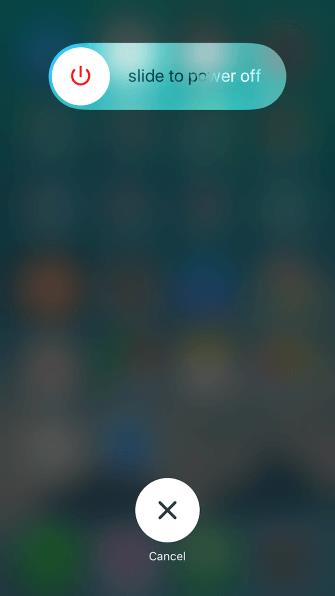
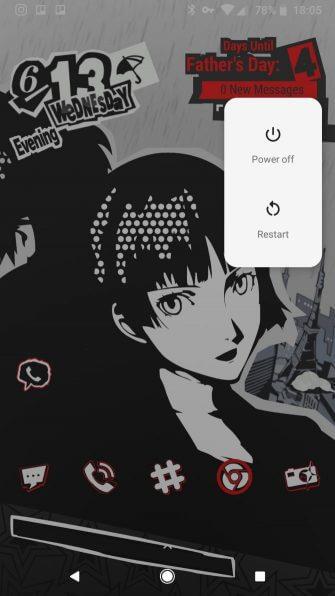
کند شدن سرویس LTE می تواند در بسیاری از شرایط آب و هوایی ، احتقان شبکه و حتی گرمای بیش از حد ایجاد شود. با این حال ، این عمدتا به دلیل عوامل جغرافیایی و ساختمانها است.
اگر در منطقه دور افتاده هستید یا موانع طبیعی زیادی در اطراف خود دارید (مانند تپه ها ، کوه ها ، دره ها) ، می توانند سیگنال شما را تحت تأثیر قرار دهند. در مورد ساختمانهای بلند هم همینطور است. وقتی در وسط یک منطقه مسکونی شلوغ با بسیاری از ساختمانهای مرتفع قرار دارید ، سیگنال سیار نیز ضعیف خواهد شد.
در این حالت ، به مکان دیگری یا خارج از ساختمان شلوغ بروید ، به یک منطقه باز رانندگی کنید و خواهید دید که مشکل برطرف شده است.
بعضی اوقات ، یک برنامه مشکل ساز می تواند با سرقت اتصال داده و کاهش سرعت آن ، یک اشتباه را ایجاد کند. در این مرحله ، شما می خواهید کمی بررسی کنید تا ببینید چه چیزی "سرعت" شما را می خورد. اگر متوجه شدید مشکلی وجود ندارد ، می توانید دسترسی به شبکه برنامه را غیرفعال کرده یا آن را حذف کنید.
وقتی شبکه آیفون کند است ، به تنظیمات> تلفن همراه بروید و دسترسی به شبکه را برای هر برنامه خاموش کنید.
در Android ، آن را در تنظیمات> شبکه و اینترنت> شبکه تلفن همراه> استفاده از داده های برنامه مشاهده خواهید کرد . روی یک برنامه ضربه بزنید ، سپس نوار داده پس زمینه را در حالت خاموش قرار دهید تا از استفاده این برنامه از داده ها روی سیستم جلوگیری شود.
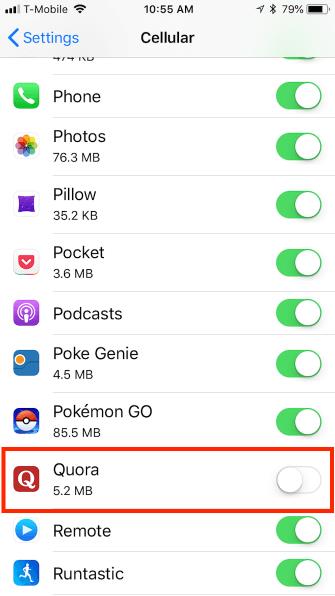
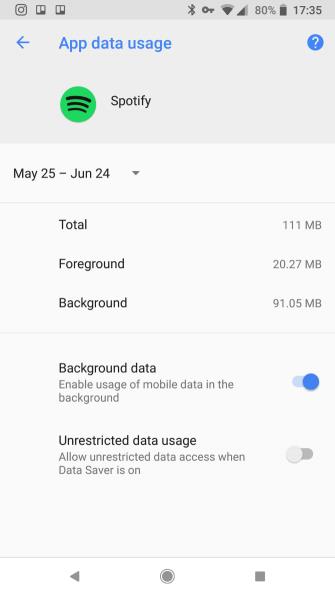
همچنین باید به روزرسانی های برنامه را بررسی کنید. برنامه نویسان برای رفع اشکالات مرتباً به روزرسانی می کنند. بنابراین ، از باز کردن App Store یا Google Play و رفع آن نترسید .
Android و iOS هر دو دارای حالتهایی هستند که برای کاهش مصرف داده طراحی شده اند. در صورت استفاده از ظرفیت شبکه محدود ، آنها واقعاً مفید هستند. با این وجود ، ممکن است منجر به اتصال سرویس کند شود. سعی کنید این حالت ها را غیرفعال کنید و ببینید همه چیز سریعتر اجرا می شود یا خیر!
در Android ، به تنظیمات> شبکه و اینترنت> محافظ داده بروید . اگر آیفون دارید ، تنظیمات حالت داده کم را در زیر تنظیمات> تلفن همراه> تنظیمات داده سلولی مشاهده خواهید کرد .
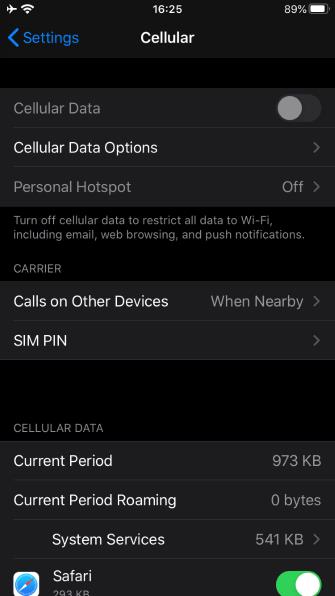
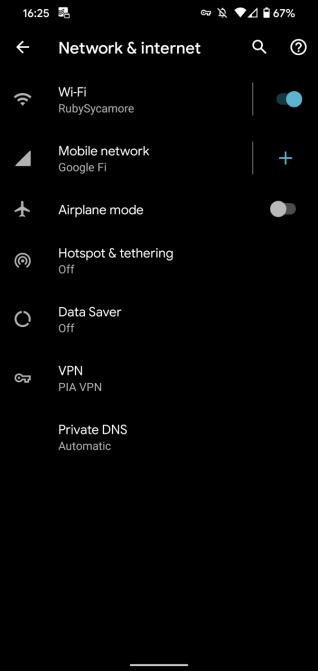
اگر نگران استفاده از داده ها هستید ، آن را بعداً دوباره روشن کنید. می توانید بگویید که آیا این تنظیم دلیل کند بودن اتصال اینترنت است یا خیر.
VPN ها شبکه های ناشناس و خصوصی را ارائه می دهند ، اما همچنین می توانند سرعت اتصال را هنگام استفاده از سرورهای از راه دور کاهش دهند. بنابراین ، اگر تلفن شما مانند ExpressVPN ، CyberGhost ... به VPN وصل شده است ، آن را غیرفعال کنید و دوباره سعی کنید شبکه را روشن کنید.
اگر علت آن باشد ، می توانید سرعت فوری سرعت شبکه را بهبود بخشید.
اگرچه ارائه دهنده شبکه تلفن همراه همیشه به ثبات متعهد است ، با این حال وضعیت از دست رفتن شبکه هنوز هم به وجود می آید و باعث به تأخیر افتادن اتصال اینترنت در موبایل می شود. بنابراین ، اگر تمام مراحل فوق را امتحان کرده اید اما مشکل را برطرف نکرده اید ، به Downdetector مراجعه کرده یا با ارائه دهنده تماس بگیرید تا خرابی شبکه بررسی شود.
بازنشانی تنظیمات شبکه مانند راه اندازی مجدد تلفن شما اغلب اتصالات داده تلفن همراه را کند می کند.
برای تنظیم مجدد تنظیمات شبکه در iPhone ، تنظیمات> عمومی> تنظیم مجدد> تنظیم مجدد تنظیمات شبکه را باز کنید . تلفن از شما خواسته می شود که در صورت وجود رمز عبور را وارد کنید ، آنگاه دوباره راه اندازی می شود.
در تلفن های هوشمند Android ، به تنظیمات> سیستم> پیشرفته> گزینه های تنظیم مجدد> تنظیم مجدد Wi-Fi ، تلفن همراه و بلوتوث بروید . این گزینه بسته به سازنده تلفن ممکن است در یک مکان متفاوت قرار داشته باشد. اگر نمی دانید که در آن است در نوار تنظیمات جستجو جستجو کنید .
سرانجام ، می توانید سیم کارت را حذف کرده و تکرار کنید زیرا این امر همچنین باعث اتصال به اینترنت می شود. محل قرارگیری سیم کارت در تلفن هوشمند به دستگاه بستگی دارد. در آیفون ، شکاف سیم کارت همیشه در لبه سمت راست ، زیر دکمه جانبی قرار دارد. در دستگاه های اندرویدی ، حتی در پشت تلفن هوشمند باتری قابل جابجایی نیز می تواند در قسمت ، بالا ، پایین قرار داشته باشد.
امروزه بیشتر تلفن های هوشمند دارای ابزار حذف سیم متصل هستند. در این صورت ، می توانید از انگشت ناخن ، کلیپ کاغذی یا پشت گوشواره برای برداشتن سیم کارت استفاده کنید.

توجه داشته باشید که هنگام خارج کردن سیم کارت ، ابتدا باید تلفن را خاموش کنید تا از آسیب های غیر ضروری جلوگیری شود. همچنین حتماً سیم کارت را روی میز یا یک سطح صاف قرار دهید زیرا کوچک است و به راحتی از بین می رود. اگر از بین بردن سیم کارت و اتصال شبکه هنوز لرزان است ، سعی کنید آن را جایگزین کنید. ابتدا با ارائه دهنده تماس بگیرید تا علت بروز مشکل مشخص شود. آنها می توانند یک سیم کارت جدید برای شما ارسال کنند.
در صورت عدم موفقیت ، اکنون با تیم پشتیبانی فناوری تماس بگیرید. ممکن است آنها از شما بخواهند که روش های فوق را امتحان کنید ، اما اکنون می توانید به راحتی طرد شوید و درخواست کمک فوری کنید.
در بالا مقاله ای است که ساده ترین روش برای سرعت بخشیدن به اتصال به شبکه تلفن همراه را خلاصه می کند . امیدوارم مقاله برای شما مفید باشد.
راهنمای کامل ورود به سیستم 3uTools با حساب Apple خود برای دانلود اپلیکیشنها و مدیریت دستگاههای iOS.
راهنمای جامع برای روشن کردن تلویزیون هایسنس بدون کنترل از راه دور. با روشهای مختلف و کاربردی آشنا شوید و تلویزیون خود را به راحتی کنترل کنید.
آموزش اضافه کردن مهر تاریخ و زمان به عکسها در آیفون به کمک اپلیکیشنهای مختلف و تنظیم تاریخ و زمان در iOS.
فایل هایی که دارای پسوند DXF (فرمت تبادل طراحی) هستند معمولاً نقاشی یا تصاویر برداری هستند. در این مقاله، بهترین روشهای باز کردن فایلهای DXF را با ابزارهای مختلف بررسی خواهیم کرد.
چگونه میتوان در وی چت شخصی را مسدود یا رفع انسداد کرد؟ وی چت با بیش از یک میلیارد کاربر از جمله خدمات جذاب مسدود کردن و رفع انسداد افراد خاص را ارائه میدهد.
استفاده از 3uTools برای نصب برنامه های کاربردی برای آیفون و آیپد بسیار راحت و سریع است. بهترین ابزار برای نصب برنامه ها بدون نیاز به App Store.
آموزش گام به گام دانلود PDFs از Scribd. با استفاده از این راهنما، میتوانید به راحتی به محتوای آنلاین دسترسی پیدا کنید.
اگر میخواهید شخصی را از گروه پیام متنی آیفون حذف کنید، آسانتر از آن چیزی است که در iMessage فکر میکنید. اگر از پیام گروهی iMessage استفاده می کنید و شخصی دیگر به گروه تعلق ندارد، آن را انجام دهید
آیا تا به حال خواسته اید شماره تلفن خود را هنگام ارسال پیامک مخفی کنید؟ این مقاله روشهای مختلفی برای ارسال پیامک ناشناس ارائه میدهد.
آموزش نحوه تغییر آدرس ایمیل در SoundCloud به همراه راهنماییهای مفید برای کاربران.
آموزش گام به گام نحوه روشن کردن 4K در تلویزیون هایسنس، یک راهنمای مفید برای استفاده بهینه از تلویزیون هایسنس خود.
اگر با خطای iMessage از سیستم خارج شده است مواجه شدید، این راهنما به شما کمک خواهد کرد.
روشهای ضبط همزمان صدا و ویدیو در آیفون در حین پخش موسیقی را یاد بگیرید. این راهنما شامل مراحل آسان و نکات مفید است.
راهنمای جامع برای مشترک شدن در حسابهای OnlyFans شامل اطلاعات ضروری و روشهای مختلف پرداخت.
برنامه Elara چیست و چرا از خاموش شدن ویندوز جلوگیری می کند؟ در این مقاله روشهای مختلف عملکرد این نرمافزار و نحوه مدیریت آن توضیح داده شده است.













